Narzędzia do wymuszania kończenia aplikacji lub gry na pełnym ekranie
Menedżer zadań(Task Manager) zawsze był popularnym narzędziem do zabijania dowolnej aplikacji w systemie Windows(Windows) . Każdy program, który nie odpowiada lub zamyka się w zwykły sposób (przycisk X), można zabić za pomocą Menedżera zadań(Task Manager) . Jednak niewiele się różni, jeśli chodzi o aplikacje pełnoekranowe i gry, które zawsze chcą pozostać na szczycie. Niektóre takie aplikacje w jakiś sposób wyłączają standardowe skróty klawiszowe, które można nawet przełączyć na inną aplikację i wymusić zamknięcie tych aplikacji. Możesz nie być w stanie używać skrótów, takich jak Alt + TAB lub Win + Tab i tak dalej. Jeśli utkniesz z jedną z takich aplikacji lub gier, istnieje kilka bezpłatnych narzędzi, które mogą pomóc w wymuszonym zamknięciu takiej aplikacji lub gry pełnoekranowej.
Narzędzia do wymuszania kończenia aplikacji lub gry na pełnym ekranie
Windows 10 oferuje dobre rozwiązanie za pomocą Alt + Ctrl + Delete . Po naciśnięciu tej kombinacji przejmuje cały ekran, a następnie oferuje blokadę, przełączanie użytkownika, wylogowanie i Menedżera zadań(Task Manager) . Wypróbuj to najpierw, a jeśli to zadziała, nic takiego – jeśli nie, wypróbuj te bezpłatne narzędzia:
- SuperF4
- Proces KO
- Skrypt AutoHotkey
- Skrót do polecenia TaskKill
- Zabójca procesu
- Zabójca zadań
- Zabójca aplikacji jednym kliknięciem.
1] SuperF4
Dostępna zarówno dla wersji 32-, jak i 64-bitowej, ta aplikacja oferuje również skrót klawiaturowy - Ctrl+Alt+F4 , który zabija każdą aplikację znajdującą się na pierwszym planie. I tak, jest przenośny. Po pobraniu aplikacji trzymaj ją w miejscu, z którego nie usuniesz jej. Uruchom program i pozostanie cicho w zasobniku systemowym, czekając na naciśnięcie tych skrótów klawiszowych.
Oferuje również tryb xKill. Po naciśnięciu WIN + F4 uruchamia ikonę czaszki w miejscu kursora myszy. Następnie możesz go upuścić na dowolną aplikację, którą chcesz zamknąć. Jeśli nie chcesz go zabić lub w złej aplikacji, naciśnij ESC lub Escape na klawiaturze, a zakończy się.
Niektóre gry mają ochronę przed keyloggerami, która może uniemożliwić działanie SuperF4(SuperF4) . Aby rozwiązać ten problem, włącz opcję TimerCheck , aby włączyć alternatywny sposób wykrywania tych kluczy. Kliknij ikonę prawym przyciskiem myszy, a zobaczysz opcje takie jak podnieś, podnieś na początku i Timercheck . Jest dostępny tutaj.(here.)
Przeczytaj(Read) : Jak wymusić zamknięcie pełnoekranowego programu lub gry zawsze na wierzchu(How to force quit a full-screen always-on-top Program or Game) .
2] Proces KO(ProcessKO)
Jest to przenośne narzędzie, które może zabijać pełnoekranowe aplikacje lub gry za pomocą skrótu klawiaturowego. Po pobraniu i uruchomieniu po prostu użyj Ctrl+Alt+F4 , aby zabić proces pierwszego planu. Możesz także użyć Ctrl+Alt+F5 , aby ponownie uruchomić program, zamiast go zabijać.
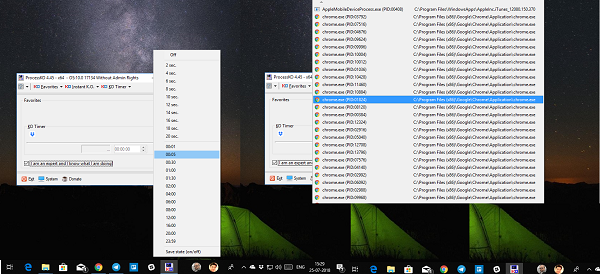
Oprócz tego aplikacja oferuje również narzędzie czasowe, za pomocą którego można po pewnym czasie zabić wstępnie wybraną aplikację. Jeśli jest to jedno z Twoich wymagań, możesz dodawać programy do listy ulubionych i uzyskiwać do nich dostęp w dowolnym momencie. Aplikację można ustawić tak, aby uruchamiała się w systemie Windows(Windows) i siedziała w zasobniku systemowym po jej zamknięciu. Pobierz tutaj(here) .
3] Skrypt AutoHotkey(AutoHotkey Script)
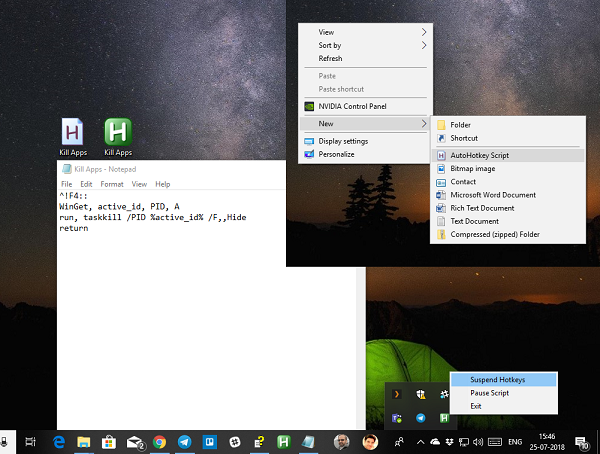
AutoHotKey to bardzo popularny program służący do tworzenia niestandardowych skrótów, a także automatyzacji zadań. Możesz użyć poniższych szczegółów wzmianki, aby utworzyć skrypt i uruchomić go za pomocą skrótu, gdy jest to wymagane.
^!F4:: WinGet, active_id, PID, A run, taskkill /PID %active_id% /F,,Hide return
Po utworzeniu skryptu skompiluj go i kliknij dwukrotnie, aby go uruchomić. To będzie cicho siedzieć w zasobniku systemowym. Jeśli chcesz zabić aplikację na pierwszym planie, po prostu użyj Ctrl+Alt+F4 , aby wymusić zakończenie programu.
Przeczytaj(Read) : Jak wymusić zamknięcie programu, którego Menedżer zadań nie może zakończyć .
4] Skrót do polecenia TaskKill( TaskKill Command Shortcut)
Jeśli wiesz, jak tworzyć skróty klawiaturowe dla aplikacji, możesz użyć wymienionego poniżej polecenia taskkill(taskkill command) , aby utworzyć skrót do zabijania aplikacji na pierwszym planie. Zasadniczo(Basically) wszystkie te programy używają tego wewnętrznie-
taskkill /f /fi "status eq not responding
Kliknij prawym przyciskiem myszy(Right-click) na pulpicie i utwórz nowy skrót. Wybierając program dla skrótu, możesz dodać wyżej wymienione polecenie i zapisać je. Teraz kliknij prawym przyciskiem skrót i wybierz właściwości. Przejdź do zakładki Skrót(Shortcut) i wpisz kombinację klawiszy, która uruchomi program z dowolnego miejsca.
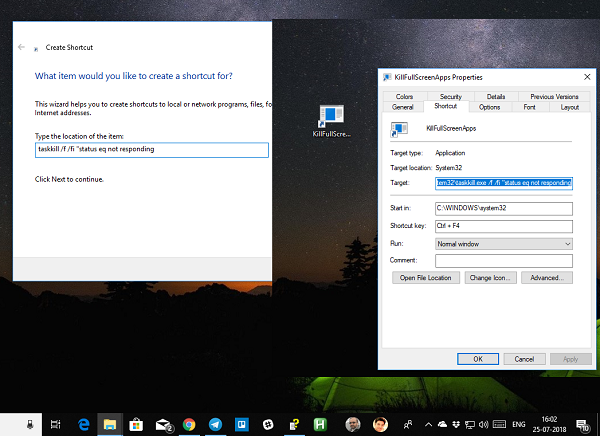
Windows doda do tego Ctrl + Alt , ale możesz to zmienić na Ctrl + Shift + [Key] lub Ctrl + Shift + Alt + [Key] . Tylko(Just) upewnij się, że nie używasz tego samego skrótu do żadnego innego programu.
5] Proces zabójca(Process Assassin)
Możesz także użyć narzędzia innej firmy, takiego jak darmowe oprogramowanie Process Assassin . To narzędzie(This tool) umożliwia użytkownikowi wybranie aplikacji Brak odpowiedzi(Not Responding) i natychmiastowe jej zamknięcie bez wywoływania innych programów zewnętrznych. Dostępne są również opcje.
6] Task Killer : To narzędzie(This tool) oferuje zgrabny sposób na rozładowywanie zamrożonych aplikacji, procesów lub usług. Pokazuje zadania, okna i usługi w wyskakującym menu.
7] One Click App Killer : To narzędzie(This tool) nie ma interfejsu. Gdy go uruchomisz, twój kursor zmieni się w mały okrągły cel. Zasadniczo musisz kliknąć w dowolnym miejscu interfejsu zamrożonej aplikacji, aby natychmiast ją zakończyć. To narzędzie jest klonem Xkill dla (Xkill)systemu Windows(Windows) ze świata Unix .
UWAGA(NOTE) : W systemie Windows 10(Windows 10) można teraz również zakończyć lub zamknąć preinstalowane aplikacje systemowe w Ustawieniach(close preinstalled system apps from Settings) .
Jestem pewien, że istnieje wiele aplikacji, które mogą to za Ciebie zrobić. Jednak wymieniliśmy tylko te, które są łatwe w użyciu i działają bez problemu. Daj nam znać, jeśli używasz czegoś innego.
WSKAZÓWKA(TIP) : Sprawdź ten post, jeśli chcesz dowiedzieć się, jak możesz natychmiast zamknąć WSZYSTKIE uruchomione aplikacje(terminate ALL running applications instantly) .
Related posts
Udostępniaj pliki każdemu dzięki funkcji Wyślij w dowolnym miejscu na komputer z systemem Windows
Oprogramowanie Chameleon zmienia tapetę w zależności od warunków pogodowych
VirtualDJ to darmowe wirtualne oprogramowanie DJ na komputery z systemem Windows
Otwórz ponownie ostatnio zamknięte foldery, pliki, programy, okna
Wymaż swoje dane, aby nikt nigdy nie mógł ich odzyskać za pomocą OW Shredder
Windows File Analyzer pomaga dekodować i analizować specjalne pliki systemu operacyjnego
Windows Easy Switcher pozwala przełączać się między oknami tej samej aplikacji
Najlepsze darmowe oprogramowanie do projektowania krajobrazu dla Windows 11/10
Konwertuj EPUB na MOBI - Darmowe narzędzia do konwersji dla Windows 10
Konwertuj AVCHD na MP4 za pomocą tych darmowych konwerterów dla Windows 11/10
Jak przekonwertować plik FLAC do formatu MP3 za pomocą darmowych konwerterów?
Najlepsze darmowe oprogramowanie skanera kodów kreskowych dla systemu Windows 10
Najlepsze oprogramowanie i sprzęt Portfele Bitcoin dla Windows, iOS, Android
Darmowy Photo Stamp Remover pozwala usunąć znak wodny z obrazu
Ukryj mój Windows pozwala ukryć uruchomione programy na pulpicie i pasku zadań
Najlepsze darmowe oprogramowanie ISO Mounter dla Windows 11/10
Auslogics Windows Slimmer: Usuwa niechciane pliki i zmniejsza rozmiar systemu operacyjnego
Twórz proste notatki z PeperNote dla Windows 10
Najlepsze darmowe oprogramowanie harmonogramu dla Windows 11/10
IconRestorer pomaga zapisywać, przywracać i zarządzać pozycjami ikon na pulpicie
